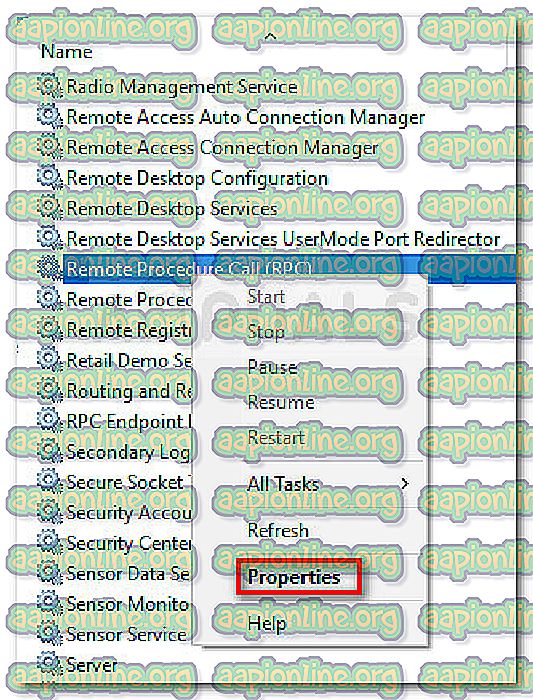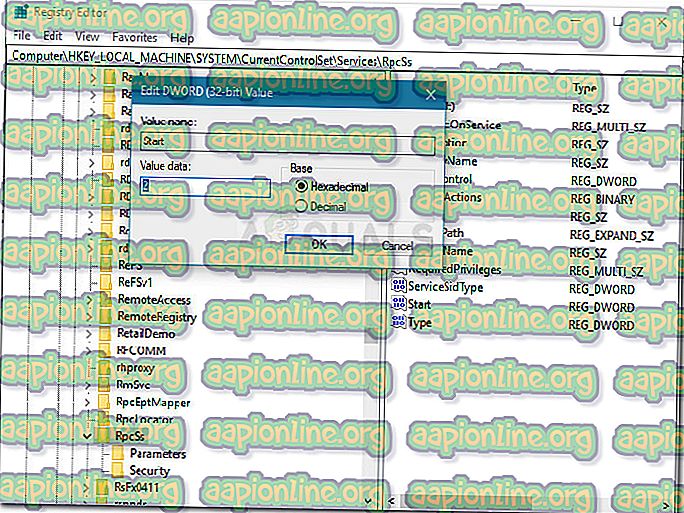Parandus: DISM tõrge 1726 “Kaugprotseduurikõne nurjus”
Kui SFC-skannimisega ei õnnestu probleemi lahendada, piisab enamasti DISM-käskudest suurema osa süsteemifailide korruptsiooni lahendamiseks. DISM- käsud (juurutuskujutiste teenindamine ja haldamine) kasutavad Internetti kahjustatud või ebaõigete failide allalaadimiseks ja asendamiseks, et lahendada süsteemiprobleeme.
Ehkki DISM-käsud on tavaliselt tõhusad ka kõige tõsisemate süsteemifailide rikkumise juhtumite lahendamisel, on siiski olukordi, kus juurutamistoiming ise rikutakse ja tagastab tõrke. Nii on see tõrke 1726 korral: “Kaugprotseduurikõne nurjus”. Mõned kasutajad teatavad, et see DISM-i tõrge ilmneb vahetult enne protsessi lõppu.

Pärast vea uurimist jõudsime järeldusele, et probleem ilmneb tavaliselt ühel järgmistest põhjustest:
- Kolmanda osapoole tarkvara (tõenäoliselt väline tulemüür või viirusetõrje) katkestab praeguse DISM-i toimingu ja käivitab 1726 tõrke: „ Kaugprotseduurikõne ebaõnnestus”.
- Probleem ilmneb seetõttu, et praegu on pooleli korruptsiooni parandamine. Tavaliselt juhtub see siis, kui proovisite varem käitada DISM-i käsku, mis peatati käsitsi või peatati masina rikke tõttu.
- Viga 1726 võib ilmneda ka seetõttu, et protseduuri eest vastutav protsess (Remote Procedure Call) on keelatud või selle toimimine on takistatud.
Kuidas parandada DISM 1726 viga
Kui proovite praegu seda konkreetset DISM-i tõrget lahendada, pakub see artikkel teile hulga tõrkeotsingu samme, mida teised sarnases olukorras kasutajad on vea kõrvaldamiseks kasutanud. Parimate tulemuste saamiseks järgige allolevaid meetodeid, kuni leiate paranduse, mis võimaldab probleemist kõrvale hoida. Alustagem!
1. meetod: värskendus uusimale saadaolevale Windowsi versioonile
Kuna see probleem on spetsiifiline teatud Windows 10 versioonide jaoks, on enne kui proovite midagi muud, veenduda, et teie süsteem on ajakohane. Microsoft on seda probleemi juba mõne kiirparandusega lahendanud, nii et võtke aega kõigi ootel olevate Windows Update'i installimiseks.
Selleks vajutage Windowsi klahvi + R, et avada Run kast. Seejärel tippige “ ms-settings: windowsupdate ” ja klõpsake Windowsi värskenduse ekraani avamiseks sisestusklahvi . Järgmisena klõpsake valikul Kontrolli värskendusi ja järgige ekraanil kuvatavaid juhiseid kõigi ootel olevate värskenduste rakendamiseks. Kui iga värskendus on rakendatud, taaskäivitage arvuti ja käivitage uuesti käsk DISM, et näha, kas probleem on lahendatud.

Kui näete endiselt sama viga 1726, liikuge järgmise meetodi juurde.
2. meetod: Remote Procedure Call (RPC) teenuse käivitustüübi muutmine
Kuna DISM-i tõrge 1726 ilmneb kõige tõenäolisemalt seetõttu, et RPC (Remote Procedure Call - RPC) teenus on mingil või teisel põhjusel keelatud või takistatud.
RPC (Remote Procedure Call) teenus on COM- ja DCOM-serverite teenusehalduse haldur. See vastutab objektide variatsioonitaotluste täitmise, eraldusvõime eksportimise ja kogumiku levitamise eest COM- ja DCOM-serveritele. Kui see server on keelatud, ei tööta kõik COM- ja DCOM-i kasutavad programmid (sh DISM-käsud) korralikult.
Siit leiate kiire juhendi, kuidas veenduda, et RPC-teenus on plaanitud lubama ennast igal käivitamisel:
- Käivituskasti avamiseks vajutage Windowsi klahvi + R. Seejärel tippige " services.msc " ja klõpsake teenuste akna avamiseks sisestusklahvi .

- Kerige aknas Teenused kohalike teenuste loendist allapoole ja leidke kaugprotseduurikõne (RPC) teenus. Kui olete seda teinud, paremklõpsake sellel ja valige Atribuudid .
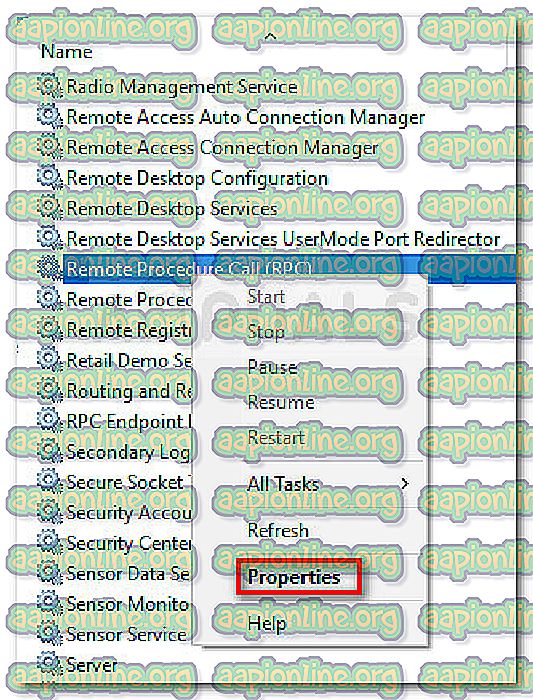
- Minge RPC-teenuse atribuutide ekraanil vahekaardile Üldine ja muutke Startup type kõrval olevat rippmenüüd väärtuseks Automatic .
- Klõpsake nuppu Rakenda, siis OK ja taaskäivitage arvuti. Järgmisel käivitamisel käivitage uuesti käsk DISM ja vaadake, kas toiming lõpeb ilma vigadeta 1726 .
Kui näete DISM-i toimingu ajal ikka sama viga, jätkake järgmise meetodiga.
3. meetod: RpcSs registrivõtme väärtuse muutmine
Kui tõrke DISM 1726 ei suudetud meetodit 2 kasutades vältida, proovime probleemi lahendada, tehes mõned registrimuudatused. Mõnel kasutajal on õnnestunud probleem lahendada, lubades registrimenetluse kaudu Remote Procedure Call (RPC) teenuse.
Hoiatus. Allpool toodud toiming hõlmab registriga manipuleerimist. Ehkki järgmistes sammudes tehtud muudatused on korrektsete toimingute korral ohutud, võivad ebaõige registriga manipuleerimine põhjustada teie süsteemile kahjulikke reaktsioone. Seetõttu soovitame tungivalt enne allpool esitatud muudatuste tegemist registrit varundada.
Siin on kiire juhend RpcS-i registrivõtme muutmise kohta registriredaktori kaudu, et parandada viga DISM 1726 :
- Käivituskasti avamiseks vajutage Windowsi klahvi + R. Seejärel tippige “ regedit ” ja klõpsake registriredaktori avamiseks sisestusklahvi . Järgmisena klõpsake UAC (kasutajakonto juhtimine) viipal nuppu Jah .

- Navigeerige registriredaktori vasakpoolsel paanil järgmisele registrivõtmele:
HKEY_LOCAL_MACHINE \ SYSTEM \ CurrentControlSet \ Services \ RpcS
- Kui valitud on RpcSs registrivõtm, liikuge parempoolsele paanile ja tehke topeltklõps väärtusel Algus .
- Muutke väärtuse Start väärtused väärtuseks 2 ja vajutage muudatuste salvestamiseks nuppu OK .
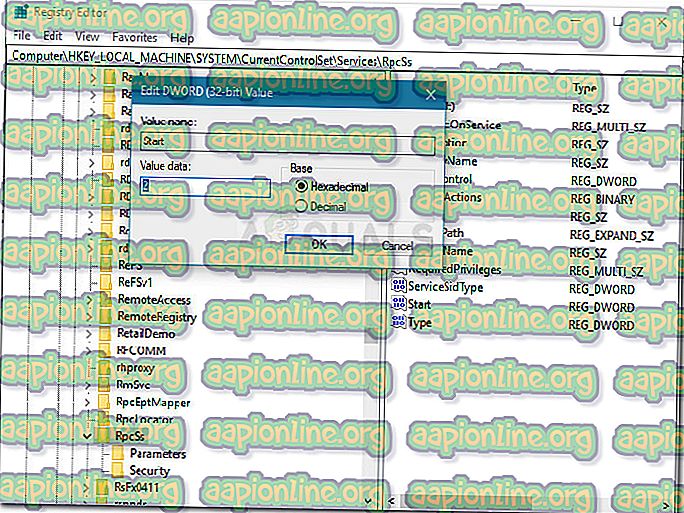
- Sulgege registriredaktor ja taaskäivitage arvuti. Järgmisel käivitamisel vaadake, kas probleem on lahendatud ja kas saate DISM-i käsu täita.
Kui see meetod ei võimaldanud teil viga 1726 DISM parandada, jätkake järgmise meetodiga.
4. meetod: Windowsi otsinguteenuse ajutine keelamine
Nagu mõned kasutajad on avastanud, saab selle probleemi lahendada, veendudes, et Windowsi otsinguteenus on käsu DISM käitamise ajal keelatud. Kui otsinguteenus katkestab DISM-i protsessi, saate selle toimingu lõpule viia, kui lülitate Windowsi otsinguteenuse välja aknast Teenused.
Siin on lühike juhend selle tegemiseks:
- Käivituskasti avamiseks vajutage Windowsi klahvi + R. Seejärel tippige " services.msc " ja klõpsake teenuste akna avamiseks sisestusklahvi .

- Kerige teenuste ekraanil teenuste loendist allapoole ja tehke topeltklõps Windowsi otsinguteenusel .
- Valige Windowsi otsingu atribuutide aknas vahekaart General ja klõpsake teenuse ajutist takistamiseks nuppu Stop .
- Kui teenus on keelatud, käivitage uuesti DISM-i skannimine. Kui vea käivitas Windowsi otsinguteenus, peaks skannimine olema lõpetatud ilma tõrketa 1726.
- Windowsi otsinguteenuse taaskäivitamiseks naaske atribuutide aknasse (kasutades juhiseid 1 kuni 3) ja klõpsake nuppu Start või taaskäivitage arvuti.